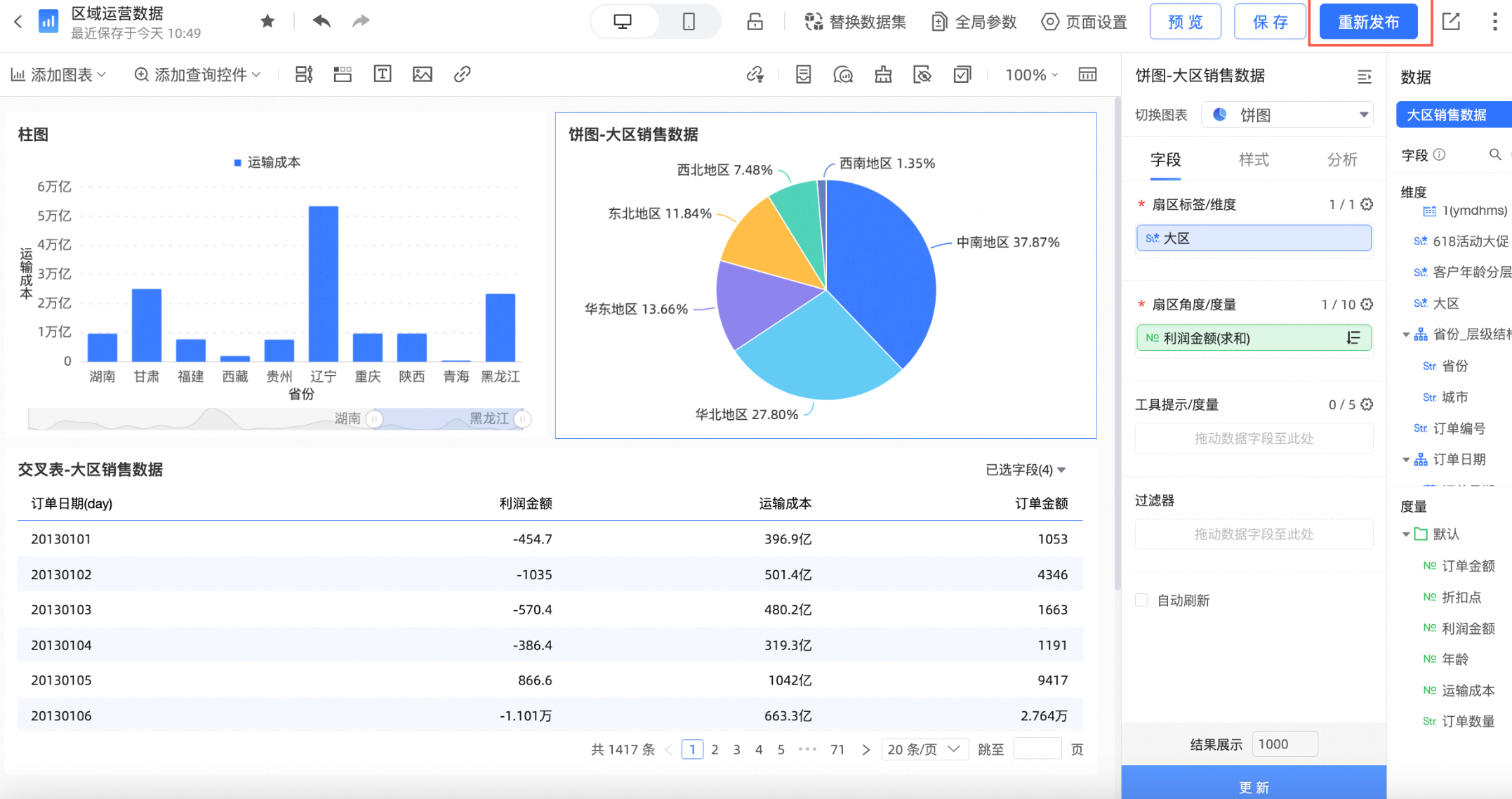本文為您介紹儀表板的儲存、儲存並發布、發布後查看、下線、重新發布等功能。
前提條件
已登入Quick BI控制台並建立儀表板,請參見建立儀表板。
背景資訊
為提升使用者體驗,在儀表板的儲存發布機制中將儲存與發布功能拆分,支援單獨儲存操作,以及儲存並發布、下線、重新發布等功能。
儲存
單擊頁面右上方儲存按鈕(①)彈窗編輯報表名稱、選擇儲存位置(②),若勾選後續過程中開啟自動儲存選項(③),即後續圖表中任意操作都將自動儲存,完成設定後單擊確認按鈕(④)。
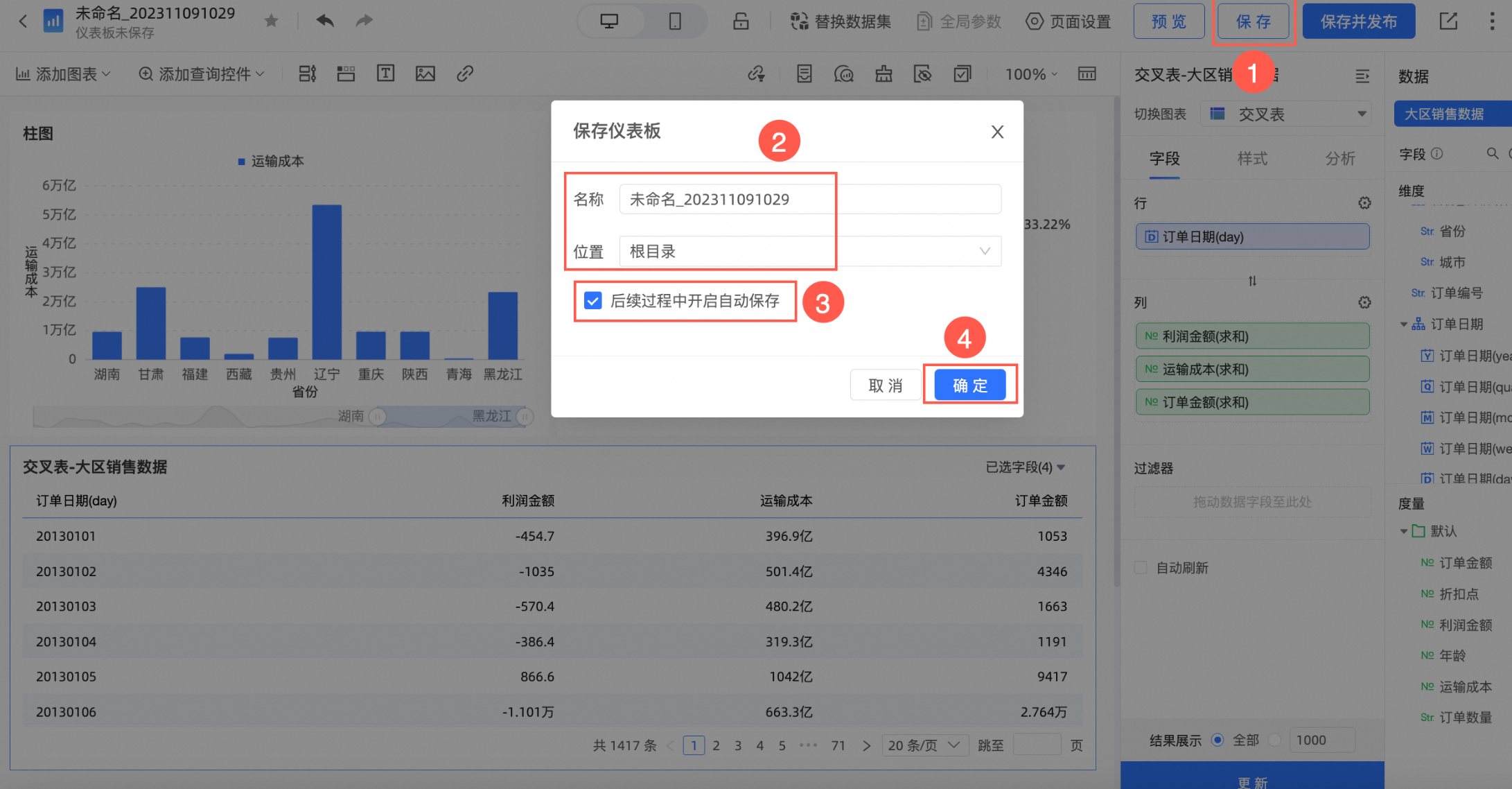
如果僅儲存儀表板,則該儀表板的更新點對使用者不可見:
當新增儀表板時,儲存後該儀表板的狀態為未發布,通過儲存並發布發布儀表板。
當更新發行儀表板時,通過重新發布將該更新點發布出去。
儲存並發布
儲存並發布功能可以儲存當前操作並發布該儀表板,單擊右上方儲存並發布按鈕,設定發布儀表板彈窗內容。
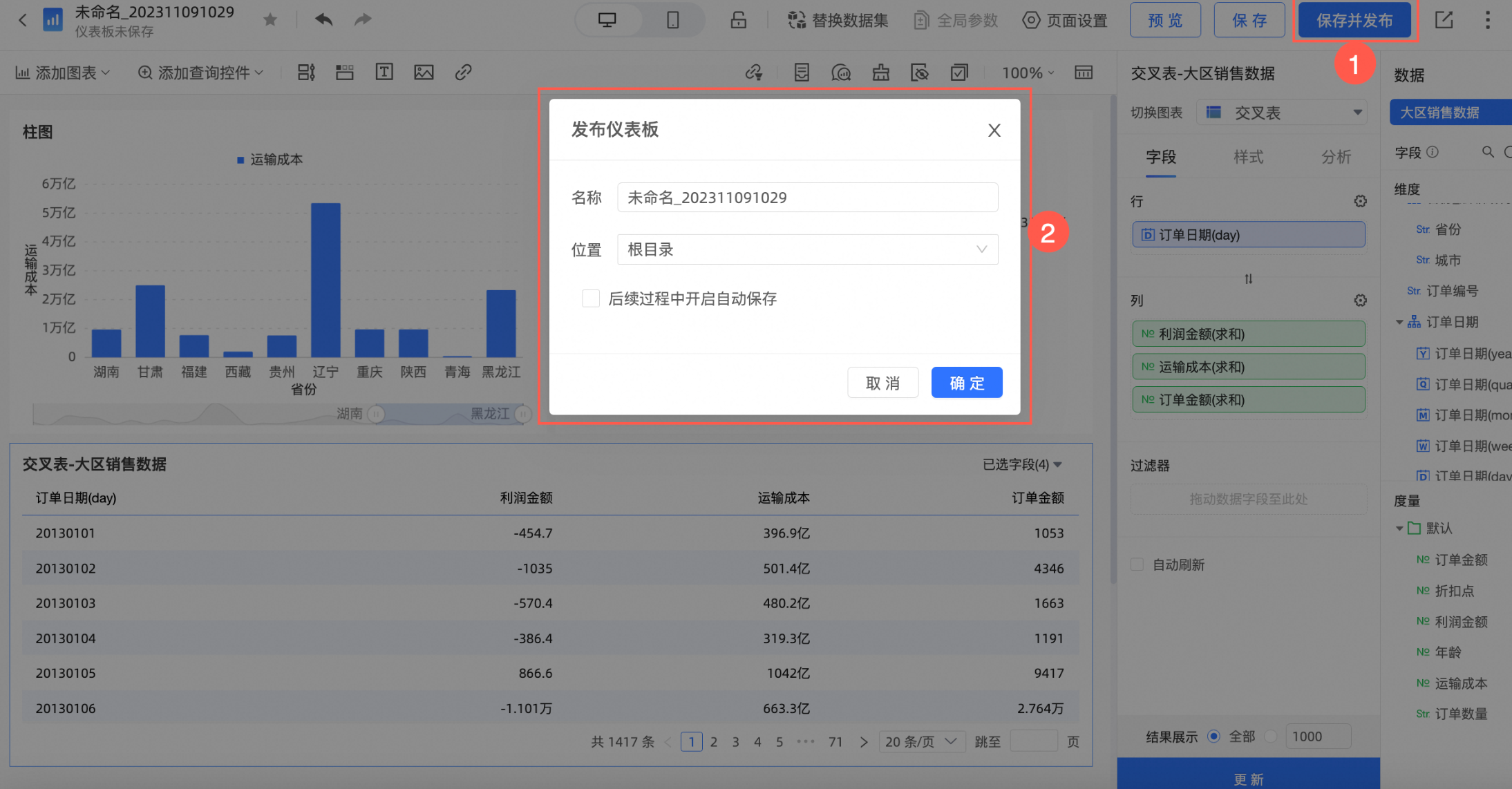
發布後查看
儀表板編輯頁面發布後單擊去查看將進入預覽頁面。
說明
儲存並發布、重新發布兩種操作下都可以單擊去查看跳轉到查看預覽頁面。
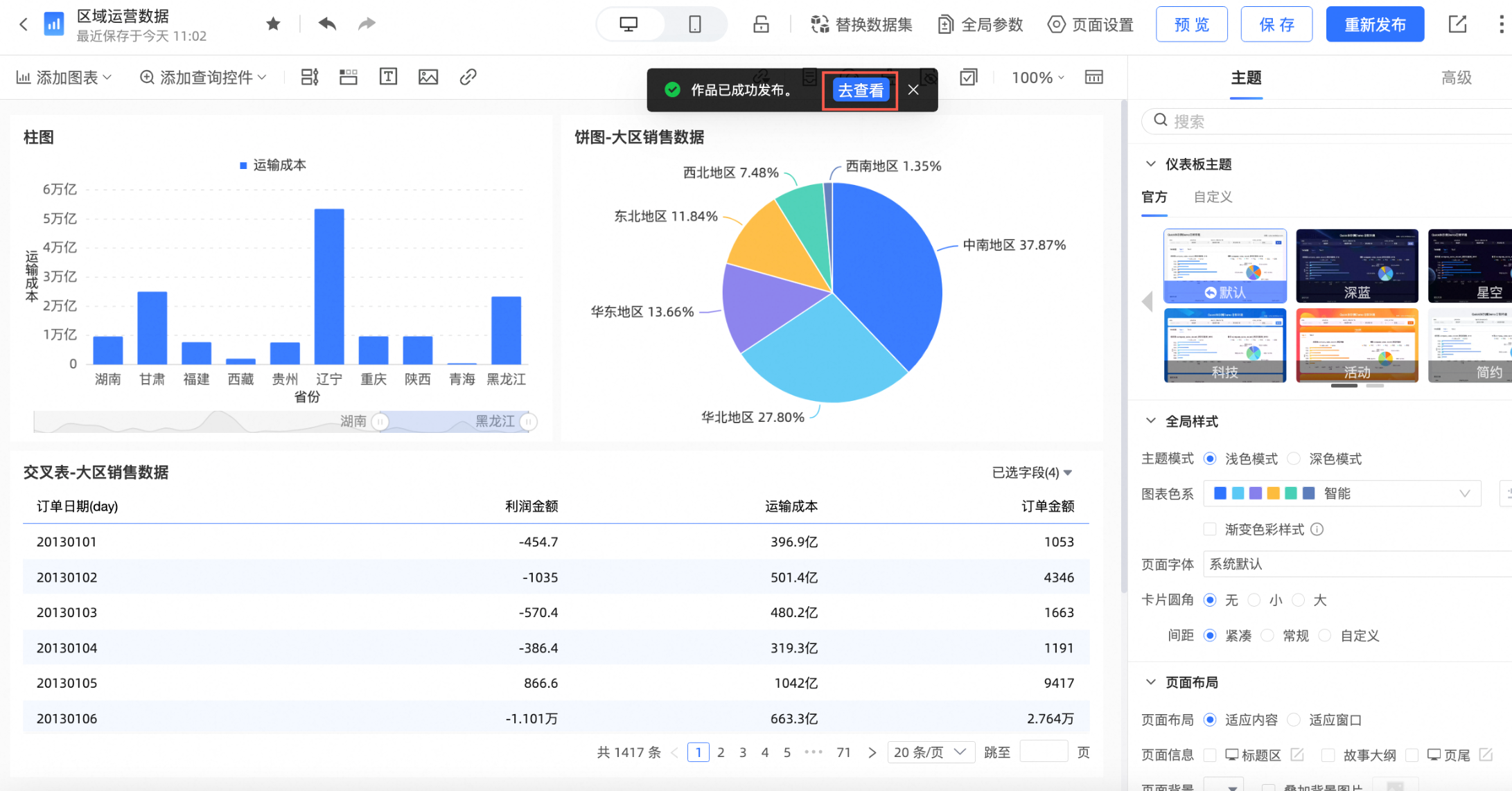
下線
通過下線功能將發行的儀表板撤回,該儀表板將對使用者不可見。
在儀表板編輯頁面右上方,單擊
 並選擇下線。
並選擇下線。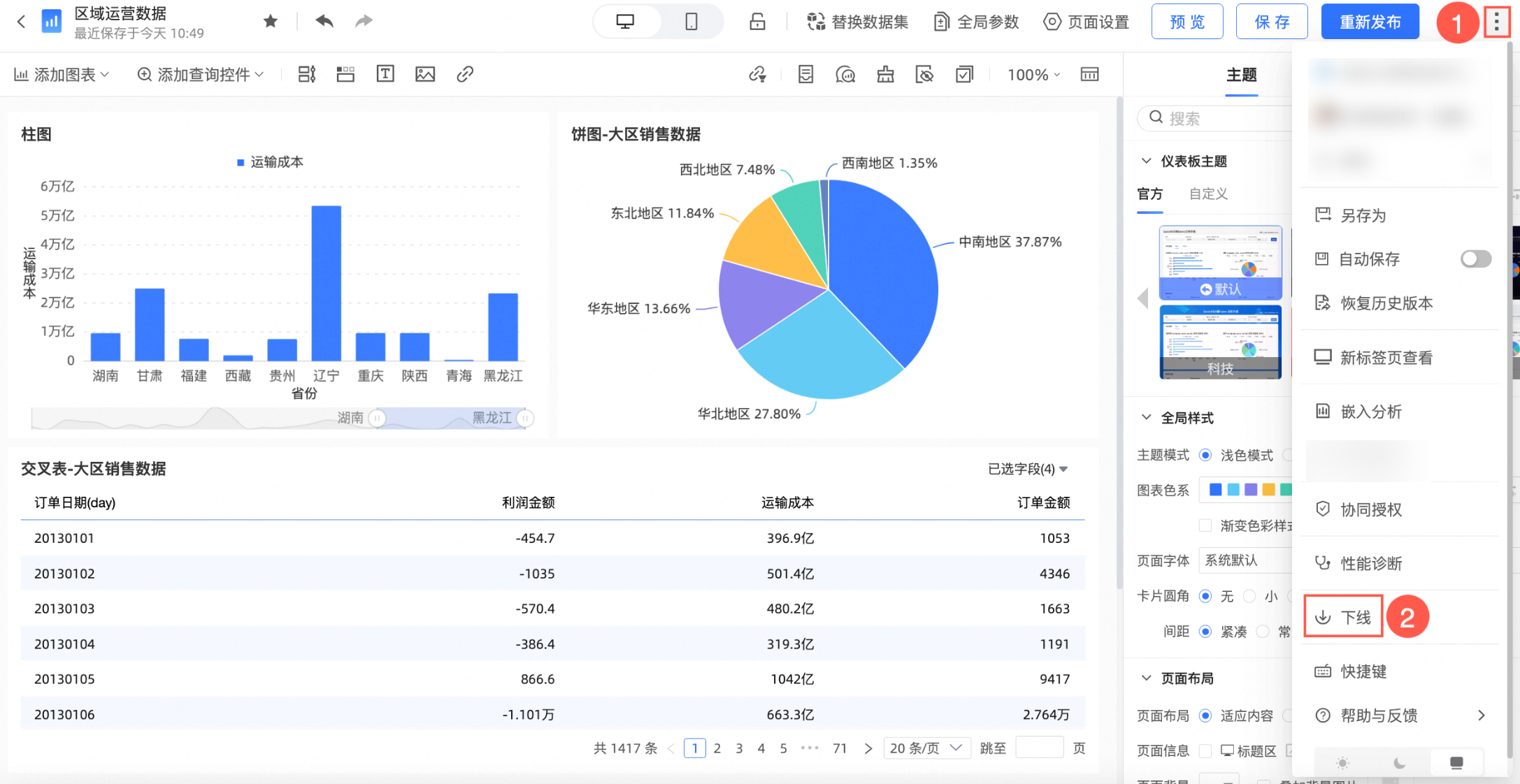
在是否確認下線彈窗中,單擊確定。
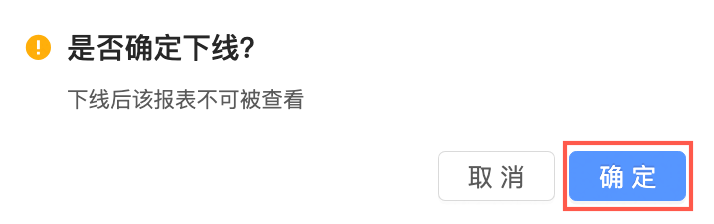
重新發布
對發行的儀表板進行更新操作後,通過重新發布功能將更新內容上線,同步給使用者。在儀表板的編輯頁面會有更新提示,並且該儀表板的狀態為已儲存未發布。